订单>待打单(有货)>多品校验—跳过校验打印全部面单
定义:在拣货的时候就将包裹分拣好,把这些分拣好的包裹直接打印面单,不用校验包裹里的SKU是否正确!
注意事项:
【1】拣货单的模板必须选择【拣货明细(混包)】
【2】需要安装店小秘打印插件,具体安装流程请参考 打印插件:
https://help.dianxiaomi.com/help/getRefreshContent.htm?id=616
【3】不支持HTML格式的面单,只支持PDF类型的!
操作流程:
第一步:【待打单有货状态—勾选订单—批量打印—打印拣货单—拣货明细(混包)】
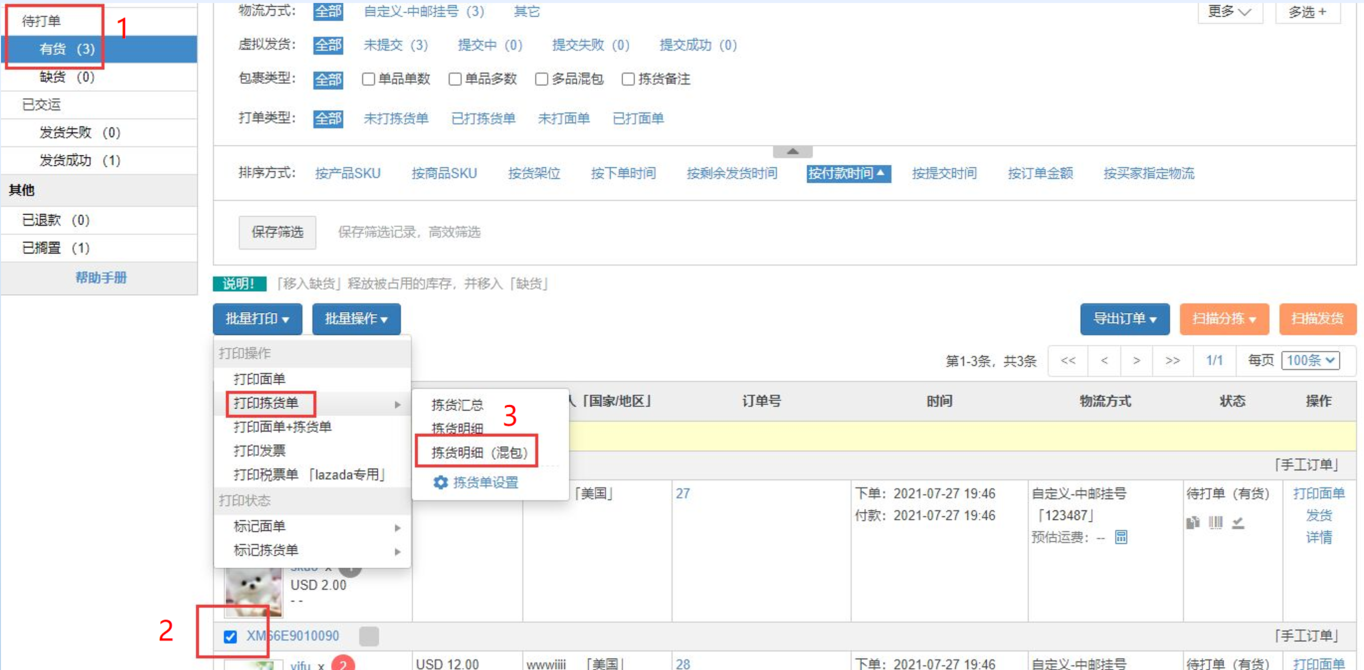
拣货单打印如下图所示:
拣货人员就可以拿着拣货单去拣货, 并将SKU放在对应的盒子里(一个盒子代表一个包裹)
打印完拣货单之后,点击打印完成
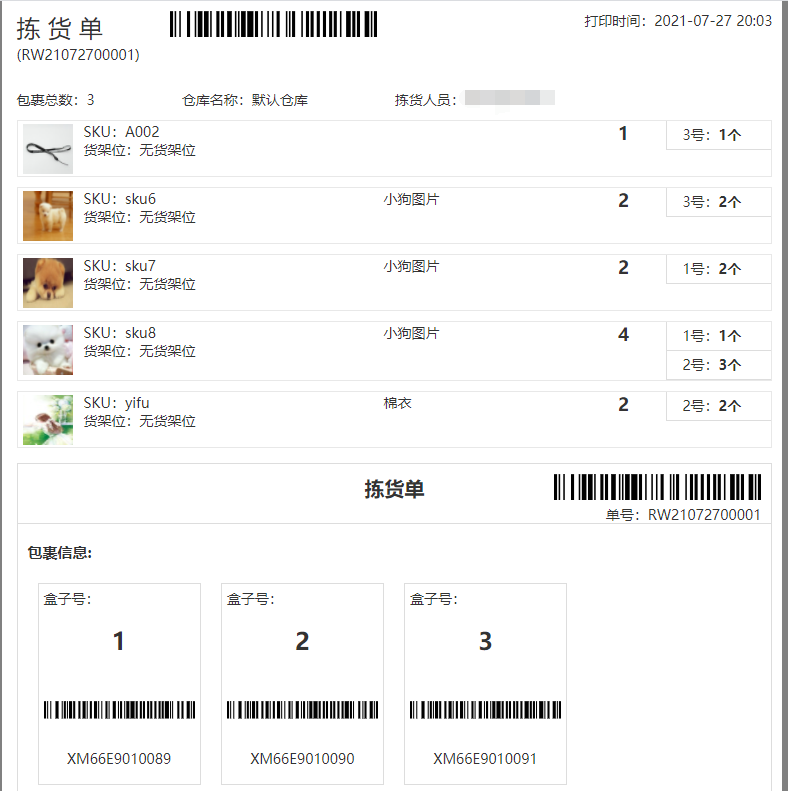
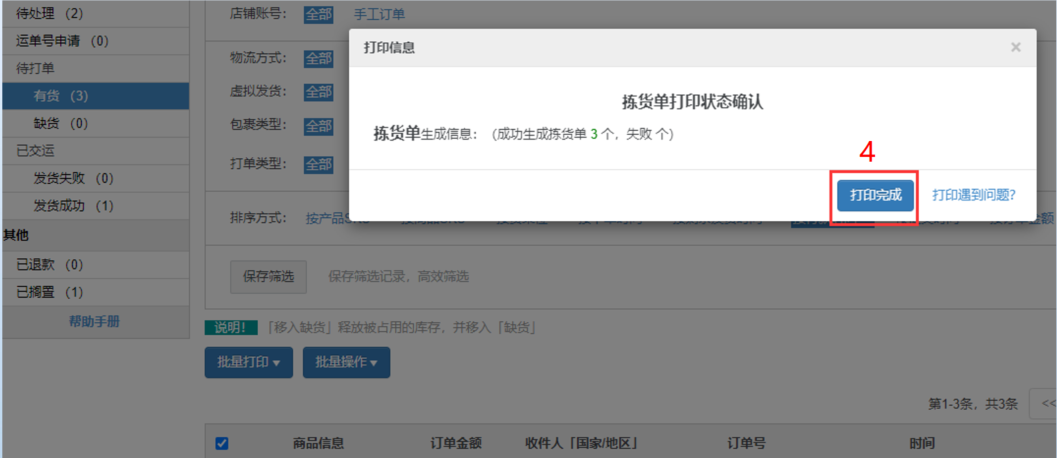
第二步:【拣好货并将SKU放到对应的分拣的盒子之后,在店小秘订单页面—待打单有货—扫描分拣—选择多品校验】
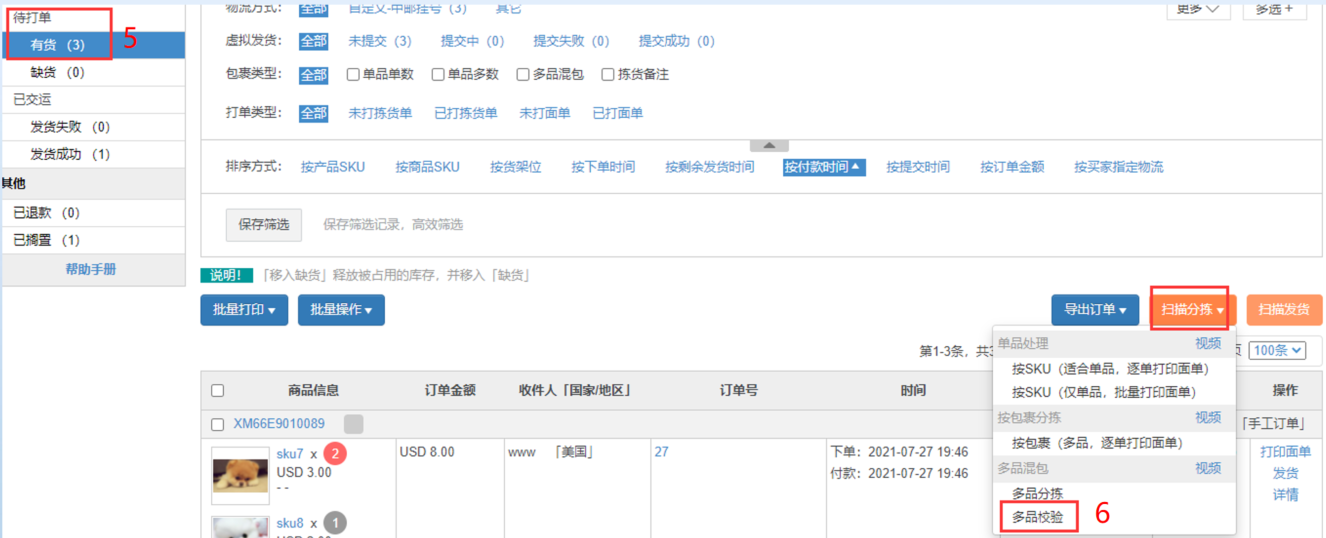
第三步:【选择跳过校验打印全部面单,扫描拣货单上的拣货单号,选择要打印机—开始打印】
注意:扫描之前提前打开已经安装好的店小秘打印插件
店小秘打印插件打开页面如下图:
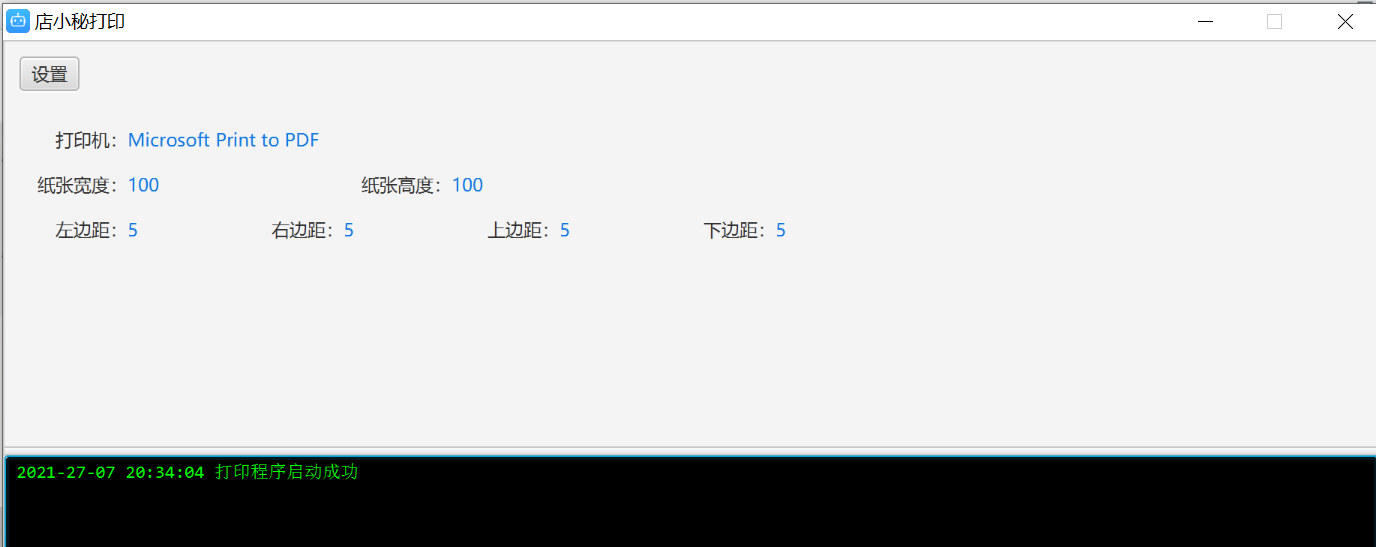
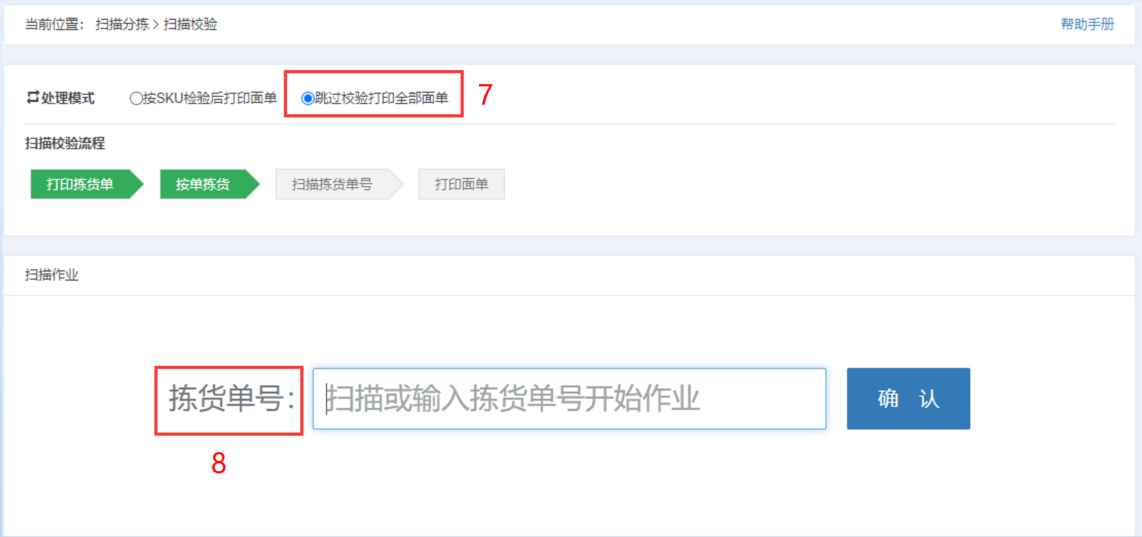
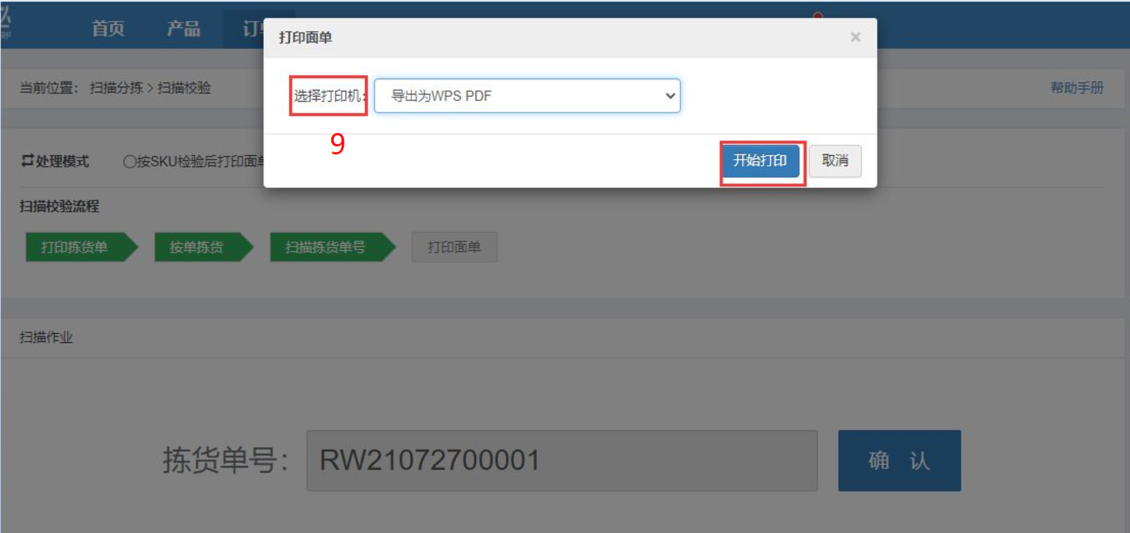
订单全部打印完成,页面如下图:
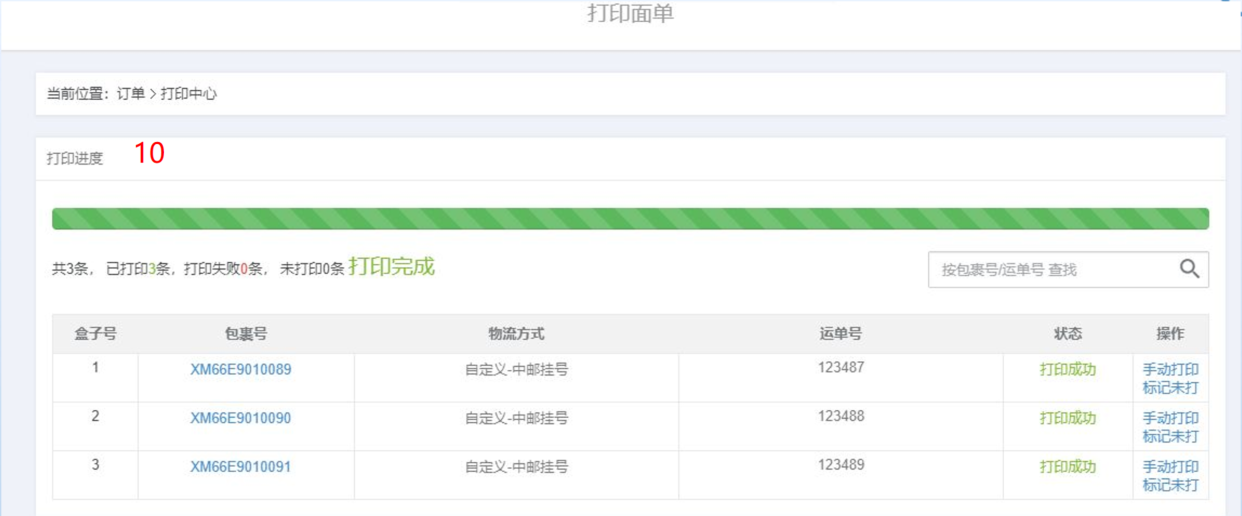
若面单打印失败,可选择手动打印,打印完成之后可点击打印完成并继续
注意:若点击打印下一个, 一定要记住是哪个盒子号的面单没有打印,下一个面单打印出来之后不要放错了位置!
比如,打印第2个盒子号的面单时失败了,点击了打印下一个(也就是第3个盒子号),此时打印出来的面单 要放到第3个盒子号里

